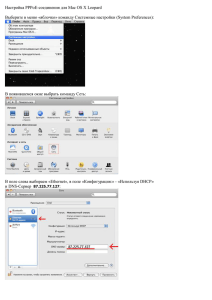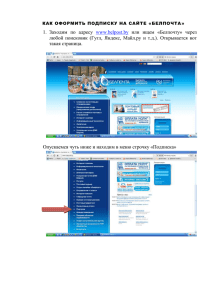Иструкция Альтавин Windows XP
advertisement
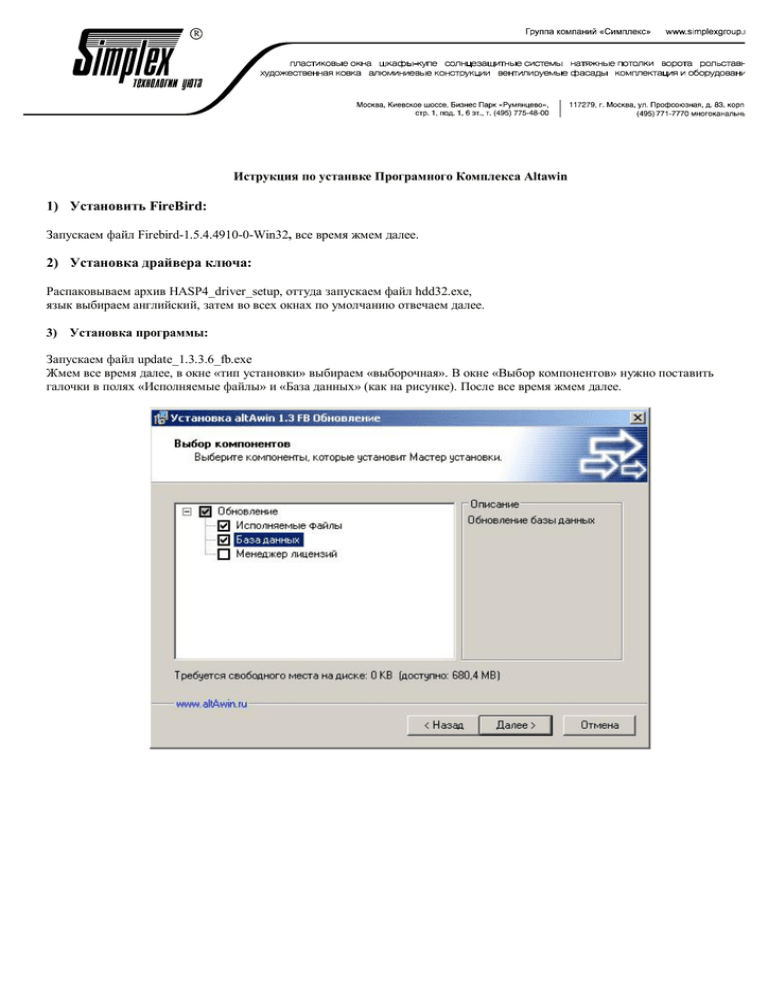
Иструкция по устанвке Програмного Комплекса Altawin 1) Установить FireBird: Запускаем файл Firebird-1.5.4.4910-0-Win32, все время жмем далее. 2) Установка драйвера ключа: Распаковываем архив HASP4_driver_setup, оттуда запускаем файл hdd32.exe, язык выбираем английский, затем во всех окнах по умолчанию отвечаем далее. 3) Установка программы: Запускаем файл update_1.3.3.6_fb.exe Жмем все время далее, в окне «тип установки» выбираем «выборочная». В окне «Выбор компонентов» нужно поставить галочки в полях «Исполняемые файлы» и «База данных» (как на рисунке). После все время жмем далее. Затем появится окно «Обновление базы данных», жмем далее. В появившемся окне «Регистрация» вводим в поле Пароль: masterkey И ставим галку «Создать новую базу данных», как на рисунке. Затем жмем все время далее. Затем закрыть. 4) Настройка конфигурации. Нажимаем Пуск, Программы, Altawin 1.3 , Менеджер конфигураций. После запуска появится окно как на рисунке: Нажимаем «Новая конфигурация» (слева вверху), имя конфигурации любое (например «1») Далее в строке «Путь для модулей» указываете путь, как на рисунке (C:\Program Files\Altec\altAwin\Bin\Modules). Переходим во вкладку «соединения» Нажимаем на значок создать (листик в центре, как на рисунке). Прописываем путь к базе данных (как на рисунке), C:\Program Files\Altec\altAwin\Db\altawin.gdb. Переходим в закладку Мастер-логин. Заполняем строки: Мастер-Логин: q1 Пароль: q1 Подтверждение: q1 Нажимаем «применить параметры к базе данных». В появившемся окне вбиваем пароль «masterkey» (проверьте раскладку клавиатуры и не включена ли клавиша Caps Lock), строку владелец схемы заполнять не нужно. Нажимаем ОК, после завершения нажимаем «закрыть». 4.Импорт настроек: Заходим в папку, C:\Program Files\Altec\altAwin\Bin запускаем файл Altawin (лучше сразу создать ярлык этого файла на рабочем столе). Появится окно «вход в систему», в строке Имя пользователя: sysdba Пароль: masterkey Все маленькими буквами английской раскладкой! Далее в верху нажимаем надпись сервис/импорт настроек, появляется окошко как на рисунке. Сохраняем Ваши настройки куданибудь (например на рабочий стол), настройки высылаются на Ваш почтовый ящик Мариной Нестеровской. Если вы не получили настройки или потеряли свои идентификационный код дилера при вводе настроек звоните ей в офис «Румянцево». Нажимаем «обзор», выбираем папку, где сохранены настройки (в нашем случае «рабочий стол») жмем ОК. В появившемся поле вводим свой код. Создание пользователя: Под пользователем sysdba (администратор) Вы не можете строить конструкции! Администратор только импортирует настройки, создает пользователей и меняет пароли. Поэтому Вам нужно создать своего пользователя для работы в программе. Для этого нажимаем слева вкладку контрагенты/сотрудники, в левом поле (там где написано Administrator нажимаем правой кнопкой, в появившемся меню жмем создать. Появляется окно как на рисунке ниже. В поле наименование вбиваем что хотите (например Ваше имя или название фирмы), в поле должность нажимаем «+», в появившемся поле «наименование» пишем название должности (менеджер, директор). Далее переходим во вкладку «пользователь». Нажимаем галочку «разрешить пользователю входить в программу» ввести Имя пользователя: Пароль: Подтверждение: Пароль Вы должны запомнить!!! Он может быть совершенно любым. Имя пользователя должно начинать с буквы. Количество символов не лимитировано. Лучше все писать маленькими буквами. Часто люди ставят как пароль свою дату рождения, а как имя свое имя на английском. Нажимаем «сохранить и закрыть».Далее переходим в закладку «Админ/права сотрудников» Нажимаем на листик с ладонью (указано стрелочкой на рисунке). Появляется мастер распределения прав. Нажимаем далее, появится окно как на рисунке внизу, нажмите значок указанный стрелкой на рисунке, тогда ваш пользователь переместится в правое окно (как на рисунке) . Нажмите далее. Появится окно, как на рисунке внизу. Нажмите тот же значок, все надписи переместятся из левого окна в правое (как на рисунке). Потом нажимаем далее, установить. После этого закройте программу. Запустите её еще раз, войдите под именем и паролем который вы назначали своему созданному пользователю.